Как вставить знак копирайта и другие спецсимволы в текст
Главная » Информатика » Как вставить знак копирайта и другие спецсимволы в текст
Наверняка каждый, кто бороздил просторы интернета, встречал в текстах странные знаки, которых нет на клавиатуре. К примеру, так называемый знак копирайта (© ). Его нет на стандартной клавиатурной раскладке. Несмотря на это, он часто встречается в различных статьях. Как набрать символ копирайта и прочие специальные знаки? Ответ на этот вопрос вы узнаете после прочтения данной статьи.
Как ввести © в интернетеЧтобы вставить значок в комментариях на сайте или в личных сообщениях во ВКонтакте, необходимо использовать особую комбинацию клавиш. Для начала нажмите на место, куда нужно вставить спецсимвол. Затем зажмите кнопку Alt, после чего введите на нумпаде (набор цифр, который расположен на клавиатуре с правой стороны) 0169. Отпустите клавишу Альт и вуаля – значок копирайта появился.
Если вы пользуетесь ноутбуком, у которого нумпад совмещен с обычными клавишами, то в таком случае вместе с Alt зажмите кнопку Fn. После этого можете вводить комбинацию цифр. Если спецзнак все равно не появляется, то это говорит о том, что у вас отключен нумпад. Чтобы активировать его, зажмите на клавиатуре кнопку Fn и Num Lock (как правило, она совмещена с клавишей F11).
Подобным образом можно вводить не только спецзнак цитаты. Существует множество других символов. Вот самые распространенные из них:
Если вы хотите вставить значок в блоге, который поддерживает кодировку HTML, то необходимо применить другую комбинацию. Чтобы написать спецсимвол © , необходимо ввести. Кроме этого, стандарт HTML позволяет использовать другую комбинацию: ©. Эти две записи равнозначны, поэтому что вы будете использовать не имеет никакого значения. Перед тем как публиковать запись, убедитесь в том, что спецсимвол HTML стоит на своем месте. Для этого нужно использовать HTML режим просмотра, а не «Визуальный редактор».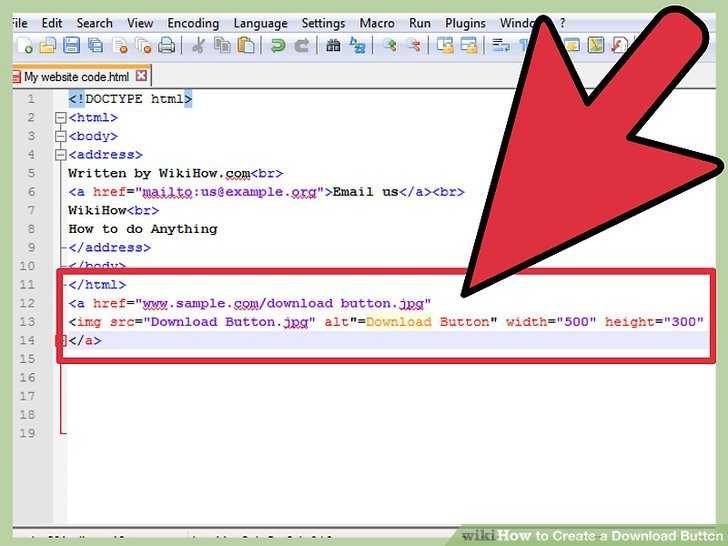
Само собой, с помощью HTML комбинаций можно вводить и другие спецзнаки. Вот список наиболее востребованных символов и их кодов:
Как набрать © в Microsoft WordВ текстовом редакторе Microsoft Word реализована возможность, которая позволяет вставить практически любой специальный символ. В том числе и значок цитаты. Чтобы набрать спецсимвол, которого нет на клавиатуре, необходимо:
Мало того, есть еще один способ, который позволяет поставить значок копирайта в Ворде. Достаточно ввести (с) и текстовый редактор автоматически преобразует данный набор символов в спецзнак цитаты. Стоит подметить, что буква «c» должна вводиться с английской раскладки. Если ввести кириллический знак, то метод не сработает.
Для полной ясности скажу, наверно, известную всем вещь: значок цитаты, он же знак копирайта используется для того чтобы дать понять, что у данной информации (текстовой, графической) или например сайта есть автор. Использовать этот значок, было решено еще в 1952 году Женевской конвенцией об авторском праве.
А теперь поговорим о том, как поставить знак цитаты на компьютере. Конечно все зависит от того в каком именно месте (документе) вы хотите использовать значок цитаты. На клавиатуре присутствуют не все символы, которые мы можем использовать в Windows: денежные обозначения, знак бесконечности, диаметра и т. д. (так называемые специальные символы) все они находятся в таблице символов. Значок копирайта относится именно к таким символам.
Начнем с вставки знака цитаты в MS Office: Word, PowerPoint и Access предусматривают вставку специальных символов. Пример рассмотрим на основе вставки значка копирайта в MS Word. Если на компьютере установлен 2003 офис вставка выполняется следующим образом: курсор устанавливается в том месте документа, куда нужно вставить символ. Чтобы открыть диалоговое окно Символ нужно зайти в меню Вставка и там выбрать пункт Символ. В окне Символ расположено две вкладки: Символы и Специальные знаки. Значок копирайта расположен на обеих вкладках.
Если установлен 2007 офис, то вставка происходит аналогичным образом с одним лишь отличием: окно Символ в данной версии офиса вызывается иначе. На вкладке Вставка в разделе Символы присутствует кнопка символ. При нажатии на нее отображается выпадающее вниз меню в нем находятся символы которые вставляются чаще всего, или которые недавно вставлялись. Внизу данного меню расположена кнопка Другие символы, именно при нажатии на нее появится окно Символ. Кроме того в окне Символ есть кнопка Сочетание клавиш, если вы пользуетесь данным символом очень часть, то логично назначить сочетание клавиш при нажатии которого будет вставляться символ.
Конечно же, специальные символы можно вставлять не только в приложениях MS Office. Одной из служебных программ Windows является Таблица символов. Для того чтобы вызвать Таблицу символов нужно выполнить следующие действия: в меню Пуск выбрать Все программы, дальше Стандартные, в папке Служебные выбираем Таблица символов. Чтобы вставить знак копирайта из Таблицы символов нужно выделить его, после чего нажать на кнопку Выбрать и на кнопку Копировать. Теперь этот символ находится в буфере обмена и вставить его можно в любой документ, нажав на кнопку Вставка или сочетание клавиш Ctr+v. Если в папке Служебные нет Таблицы символов, значит, она просто не установлена.
Чтобы вставить знак копирайта из Таблицы символов нужно выделить его, после чего нажать на кнопку Выбрать и на кнопку Копировать. Теперь этот символ находится в буфере обмена и вставить его можно в любой документ, нажав на кнопку Вставка или сочетание клавиш Ctr+v. Если в папке Служебные нет Таблицы символов, значит, она просто не установлена.
Для того чтобы установить ее нужно выполнить следующие действия: меню Пуск, далее панель инструментов, запускаем Установка и удаление программ. В открывшемся окне выбрать Установка компонентов Windows. В окне Мастер компонентов Windows нужно выбрать Стандартные и служебные программы, нажимаем кнопку Состав. В окне которое открылось также открываем состав для Стандартные, находим там Таблицу символом, отмечаем ее галочкой, закрываем окно нажав кнопку Ок. В окне мастер компонентов Windows нажимаем кнопку Далее. Возможно, ОС попросит вставить установочный диск.
У всех специальных символов есть код в юникоде. С его помощью тоже можно осуществлять вставку символа в документ. Так чтобы поставить знак цитаты нужно в документе набрать строку 00A9 и нажать сочетание клавиш Alt+X. Есть еще один вариант вставки с помощью сочетания клавиш. Зажимаем клавишу Alt и набираем на боковой кнопочной панели 0169.
Так чтобы поставить знак цитаты нужно в документе набрать строку 00A9 и нажать сочетание клавиш Alt+X. Есть еще один вариант вставки с помощью сочетания клавиш. Зажимаем клавишу Alt и набираем на боковой кнопочной панели 0169.
В html документ специальные символы вставляются с помощью десятеричного кода или html кода. Знаку цитаты в десятеричном коде соответствует строка #169, а в html коде — copy. Чтобы сделать первый шаг к защите своих прав на информацию в интернете поставьте значок цитаты с помощью одного из перечисленных способов.
Любой результат умственного труда граждан может быть защищен от незаконного копирования. Наряду с такими продуктами существуют и те, авторы которых не настаивают на таком запрете. Они публикуют свои труды для свободного пользования, копирования, использование в дальнейших разработках.
В этой публикации будет рассмотрена первая категория. Проблема заключается в том, что получая в руки чьи-то материалы не всегда можно определить, существует ли запрет на копирование.
Для того, чтобы обозначить не копируемый труд, ставится специальный знак авторского права. О том, как он выглядит, какую функцию выполняет и как применяется, читайте далее.
Внешний вид и значение
Значок авторского права выглядит следующим образом. Это буква С, которая расположена внутри окружности. Этимологическое значение этого символа разъясняется как производное от слова Copyright в английском языке. Это слово имеет русский аналог «Копирайт». Называется этот символ «правом на произведение копии», либо «знак охраны авторских прав».
Знак вводится с клавиатуры компьютера методом нажатия клавиш «0», «1», «6», «9» при нажатой кнопке «Alt».
На лэптопах, как правило, предусмотрена соответствующая функциональная клавиша.
Простановка этого символа в тексте свидетельствует о том, что автор не допускает свободного копирования, но разрешает пользоваться им в ознакомительных целях.
Необходимо уяснить, что знак является предупредительным. Это значит, что для защиты авторства его не достаточно. Узаконивание авторств происходит при их регистрации в «Роспатенте». Зарегистрировать интернет-материалы не получиться. Для этого необходим оригинальный рукописный, либо печатный текст. Процедура регистрации не сложная и занимает меньше недели.
Правила постановки знака
Для текстовых умственных трудов обозначено место для проставления знака. Он ставиться после последней его фразы. Необходимым требованием для оформления предупреждения об авторстве является следующее.
Рядом со знаком необходимо обязательно указать Фамилию и инициалы автора. В случае, когда речь идет об интернет-публикациях этот символ проставляется внизу каждого поста, сайта, статьи.
Отстаивание авторства дело сложное и не привычное для граждан России.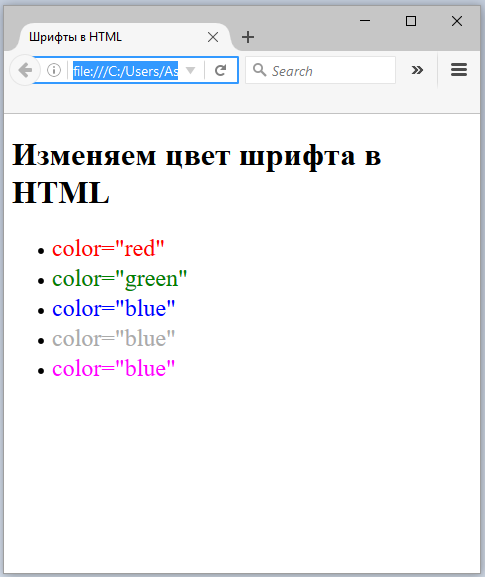 Поэтому занимаясь умственным трудом необходимо параллельно изучать законы об авторстве. В этом вопросе смогут помочь наши специалисты по авторским правам.
Поэтому занимаясь умственным трудом необходимо параллельно изучать законы об авторстве. В этом вопросе смогут помочь наши специалисты по авторским правам.
В наши дни мы часто видим в средствах массовой информации слово «Copyright». Значок © ставят на любой информации интеллектуального характера — статьях, в конце или начале видеоматериалов, на обложках дисков DVD и т. д. В этой статье я расскажу Вам про авторское право и значок ©, и мы попытаемся обосновать для себя то, о чем часто говорят, но далеко не всегда соблюдают. 🙂 Итак, начнем.
Что же именно есть Copyright?
Слово Copyright состоит из двух слов — «Copy» и «Right», которые переводятся с английского как «копировать» и «правильно». Значок © означает вовсе не авторское право, как думают многие люди. Он означает, что лицо, указанное после значка обладает правом на публикацию и распространение материала. То есть — этот значок подтверждает право копирования и распространения, а совсем не авторство. Например, после того как я закончу писать эту статью, я поставлю свое имя в конце или вначале публикации, то на эту статью по международным нормам, мой труд попадает под защиту закона об авторском праве. Если я буду писать статью, за которую получу деньги, то есть под заказ, то я буду автором, а заказчик сможет это распространять, ставя свой копирайт © под статьей.
Если я буду писать статью, за которую получу деньги, то есть под заказ, то я буду автором, а заказчик сможет это распространять, ставя свой копирайт © под статьей.
Как правильно ставить копирайт?
Вот три части, из которых состоит копирайт:
- Собственно значок ©. Вместо него можно использовать букву C в скобках (С).
- Имя обладателя прав.
- Год, когда произведение публиковалось впервые.
Далее — 2 примера:
- © ООО «Энерготехсервис», 2009
- © 2009-2050 ООО «Энерготехсервис»
Обратите внимание, во втором примере указаны две даты. Это означает, что материал публиковался с 2009 по 2050 год. Можно также года публикации указывать через запятые. Такая форма указания Copyright принята Женевской Конвенцией в 1952 году. В наши дни не несет юридической нагрузки, и характер носит исключительно информационный.
- Сообщения чисто информативного характера, такие как телевизионные программы, новости, расписание поездов, объявление прибытия поезда в метро и так далее.

- Абсолютно любые государственные бумаги, в том числе наша конституция:)
- Государственные символы и знаки.
- Народное творчество в любых формах. Под этим подразумеваются объекты, у которых нет конкретных авторов.
- Идеи, открытия, факты, концепции, языки программирования, ринципы и так далее.
Насчет носителей информации.
Далее, отметим, что авторское право никоим образом не связано с носителем, на котором находится, например бумагой, компакт-диском или флешкой. То есть, если я дарю соседу флешку, на которой записаны мои статьи, это совсем не означает, что с флешкой я дарю ему авторское право на них. Как вариант исключения, пожалуй, стоит отметить рукопись. Здесь информация тесно связана с носителем. Это значит, что получив по наследству записную книжку А.С. Пушкина, я буду обладать правом собственности, но никак не авторским.
Спецсимволы в HTML. | Создание, настройка и продвижение сайтов.
В прошлом видео уроке мы окончательно закончили изучение HTML-тегов в HTML 4. 01, поговорив об устаревших тегах. Казалось бы, о чем еще мы можем поговорить? На самом деле пару тем для разговоров еще есть. И сегодня одна из них.
01, поговорив об устаревших тегах. Казалось бы, о чем еще мы можем поговорить? На самом деле пару тем для разговоров еще есть. И сегодня одна из них.
Сегодня поговорим о спецсимволах в HTML. Видео урок не будет подробно описывать каждый спецсимвол, и рассматривать их применение. Чтобы не затягивать видео мы просто поговорим о том, что такое спецсимволы, как и когда мы можем их применять и рассмотрим пару примеров их применения. Для рассмотрения примеров мы попробуем вывести HTML-код в исходном виде, чтобы веб-браузер не пытался осуществить рендер кода и вывести его на экран. Также узнаем, как с применением спецсимволов в HTML быстро и просто вывести знак копирайта на нашей странице.
Тема спецсимволов на самом деле довольно проста, так как для их использования достаточно понимать, какой знак мы хотим вывести на экран, и какой код соответствует этому знаку в HTML.
Исходный HTML-код с помощью спецсимволов.
В одном из прошлых видео уроков мы уже рассматривали возможность вывода HTML-кода в исходном виде, с помощью тега предварительного форматирования <pre>.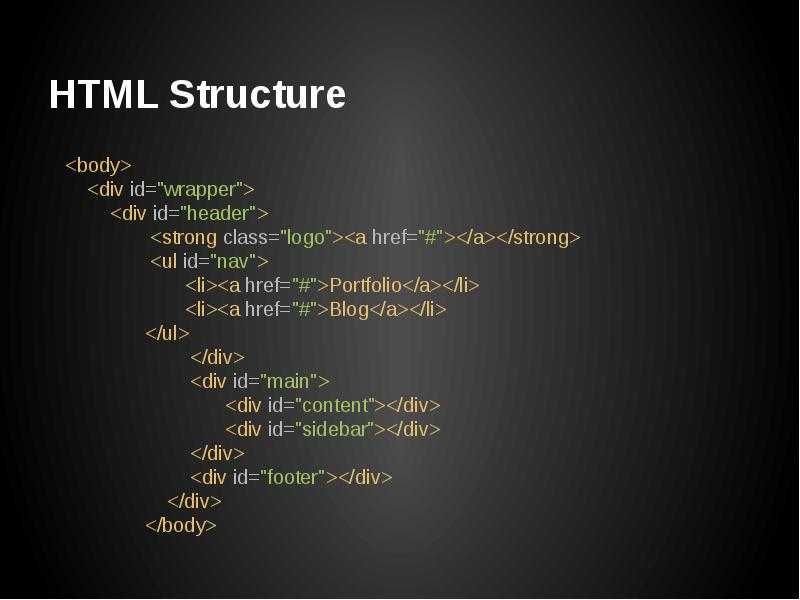 Однако, это не единственный способ о котором нам стоит знать.
Однако, это не единственный способ о котором нам стоит знать.
Кроме способа, о котором мы уже знаем, мы можем вывести исходный код в HTML, используя спецсимволы. Как мы знаем из самых первых видео уроков, веб-браузер осуществляет обработку кода, используя угловые скобки, которые мы указываем всегда при использовании тегов. Так вот. Чтобы заставить браузер не осуществлять обработку кода, мы можем с помощью спецсимволов заменить угловые скобки, на некие символы, которые не будут давать браузеру команду осуществлять рендер кода. При этом все символы, заменяющие угловые скобки будут обработаны и мы уже увидим код с угловыми скобками, а не со спецсимволами.
Пример использования спецсимволов в HTML-коде для вывода исходного кода. Например, выведем парный тег <html>:
<html>
</html>При этом обратите внимание, что мы можем использовать как имя спецсимвола (открывающий тег), так и код спецсимвола (закрывающий тег).
Спецсимволы в HTML: копирайт.
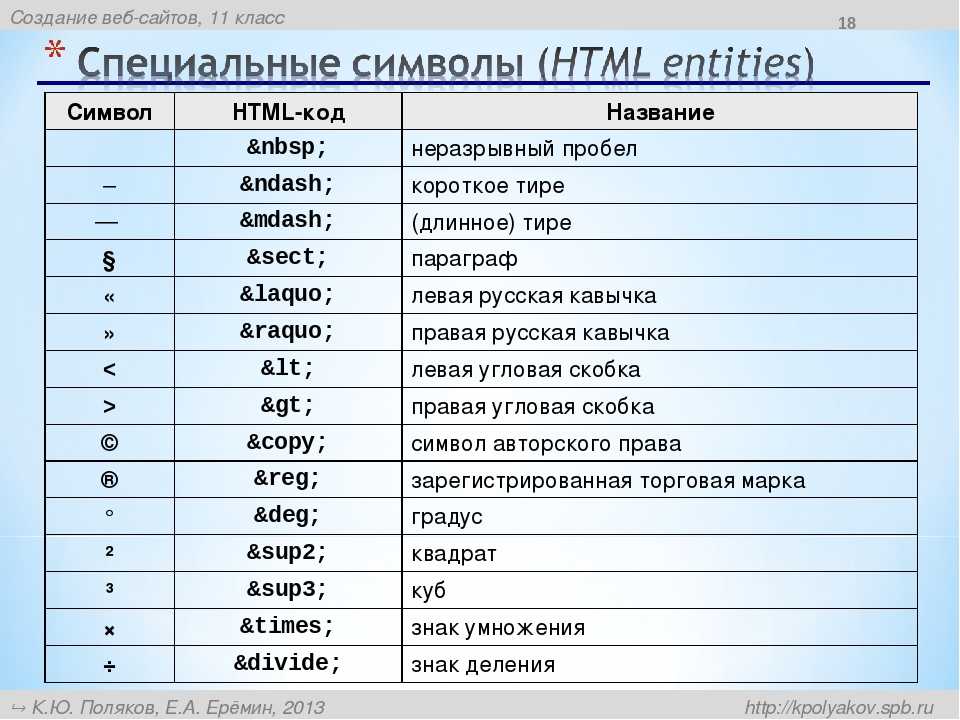
Кроме вывода исходного кода мы можем использовать и другие спецсимволы, которых не так уж и мало. Например, какие то специальные знаки, иконки или символы, которые в принципе не предусмотрены на клавиатуре и мы не можем их прописать, так как есть.
Мы рассмотрим только не большой пример с использованием спецсимвола копирайта, который довольно часто можно увидеть на сайтах.
В данном примере мы воспользуемся для вывода именем копирайта в HTML:
© копирайт
А в данном примере мы воспользуемся кодом копирайта:
© копирайт
При этом неважно, что использовать имя или код, результат будет один. Мы увидим на странице знак копирайта.
Примеров конечно не много, но и без них все довольно понятно, поэтому мне кажется, что этого вполне достаточно, чтобы разобраться в спецсимволах HTML.
HTML-справочник и другие материалы можно и нужно скачать здесь!
P. S. Так как HTML-справочник был снят с продаж, список спецсимволов придется найти самостоятельно, но думаю с этим не должно возникнуть проблем. Если Вы испытываете какие-либо сложности на этот счет, есть возможность связаться со мной на этой странице.
S. Так как HTML-справочник был снят с продаж, список спецсимволов придется найти самостоятельно, но думаю с этим не должно возникнуть проблем. Если Вы испытываете какие-либо сложности на этот счет, есть возможность связаться со мной на этой странице.
Следующий видео урок мы посвятим теме микроформатов в HTML. Узнаем, что такое микроформаты и как их использовать?
#Видео уроки #ВидеоКурс HTML
Расскажи друзьям:Поделись ссылкой:Авторские права в целом (FAQ) | Бюро регистрации авторских прав США
Что такое авторское право?
Авторское право — это форма защиты, основанная на Конституции США и предоставленная законом для оригинальных авторских работ, зафиксированных в материальном носителе выражения. Авторское право распространяется как на опубликованные, так и на неопубликованные произведения.
Что защищает авторское право?
Авторское право, форма закона об интеллектуальной собственности, защищает оригинальные авторские произведения, включая литературные, драматические, музыкальные и художественные произведения, такие как поэзия, романы, фильмы, песни, компьютерное программное обеспечение и архитектура. Авторское право не защищает факты, идеи, системы или методы работы, хотя может защищать способ их выражения. См. Циркуляр 1, Основы авторского права , раздел «Защищаемые произведения».
Авторское право не защищает факты, идеи, системы или методы работы, хотя может защищать способ их выражения. См. Циркуляр 1, Основы авторского права , раздел «Защищаемые произведения».
Чем авторское право отличается от патента или товарного знака?
Авторское право защищает оригинальные авторские работы, а патент защищает изобретения или открытия. Идеи и открытия не охраняются законом об авторском праве, хотя способ их выражения может охраняться. Товарный знак защищает слова, фразы, символы или рисунки, идентифицирующие источник товаров или услуг одной стороны и отличающие их от товаров или услуг других.
Когда моя работа защищена?
Ваше произведение находится под защитой авторских прав с момента его создания и фиксации в материальной форме, когда оно может быть воспринято либо непосредственно, либо с помощью машины или устройства.
Должен ли я зарегистрироваться в вашем офисе, чтобы быть защищенным?
Нет.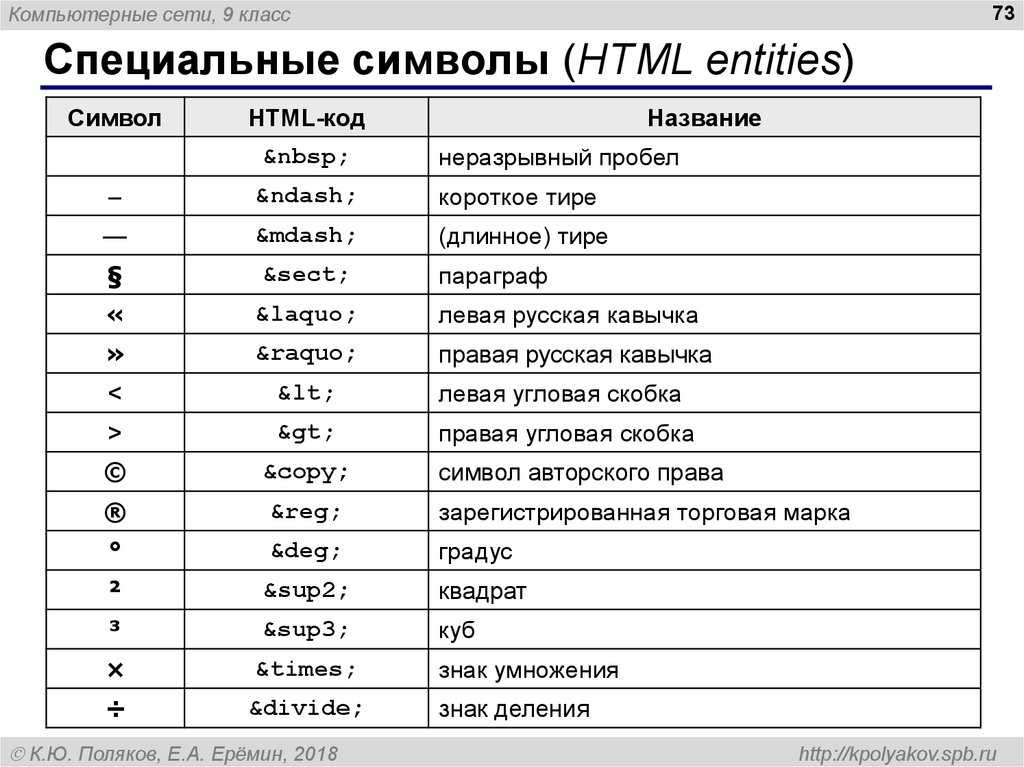 Как правило, регистрация является добровольной. Авторское право существует с момента создания произведения. Однако вам придется зарегистрироваться, если вы хотите подать иск о нарушении авторских прав на произведение в США. См. Циркуляр 1, Основы авторского права , раздел «Регистрация авторских прав».
Как правило, регистрация является добровольной. Авторское право существует с момента создания произведения. Однако вам придется зарегистрироваться, если вы хотите подать иск о нарушении авторских прав на произведение в США. См. Циркуляр 1, Основы авторского права , раздел «Регистрация авторских прав».
Зачем мне регистрировать свою работу, если защита авторских прав осуществляется автоматически?
Регистрация рекомендуется по ряду причин. Многие предпочитают регистрировать свои произведения, потому что хотят, чтобы факты их авторского права были общедоступными, и иметь свидетельство о регистрации. Зарегистрированные произведения могут иметь право на возмещение убытков по закону и оплату услуг адвоката в случае успешного судебного разбирательства. Наконец, если регистрация происходит в течение пяти лет после публикации, она считается prima facie доказательства в суде. См. Циркуляр 1, Основы авторского права , раздел «Регистрация авторских прав», и Циркуляр 38b, Основные моменты поправок к авторскому праву, содержащихся в Законе о соглашениях Уругвайского раунда (URAA) , в отношении неамериканских произведений.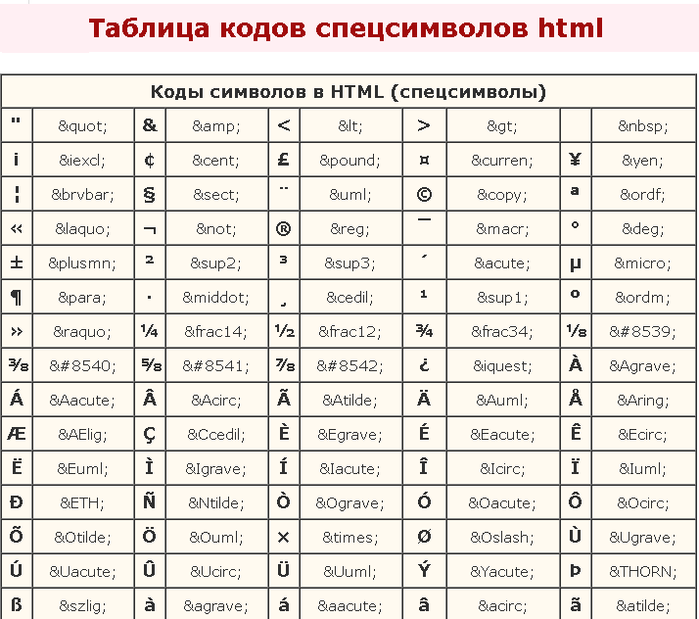
Я слышал об «авторских правах бедняков». Что это такое?
Практику отправки копии своей работы самому себе иногда называют «авторским правом бедняка». В законе об авторском праве нет положения о каком-либо таком типе защиты, и он не заменяет регистрацию.
Мои авторские права действительны в других странах?
Соединенные Штаты поддерживают авторские отношения с большинством стран мира, и в результате этих соглашений мы уважаем авторские права граждан друг друга. Однако Соединенные Штаты не имеют таких отношений в области авторского права с каждой страной. Список стран и характер их отношений в области авторского права с Соединенными Штатами см. в Circular 38a, International Copyright Relations of the United States 9.0014 .
Правила, касающиеся символа авторского права | Small Business
Автор Chron Contributor Обновлено 21 июля 2020 г.
Буква «c» внутри круга — символ авторского права на клавиатуре — признана во всем мире как символ, обозначающий авторское право на произведение, говорится на веб-сайте Copyright Laws.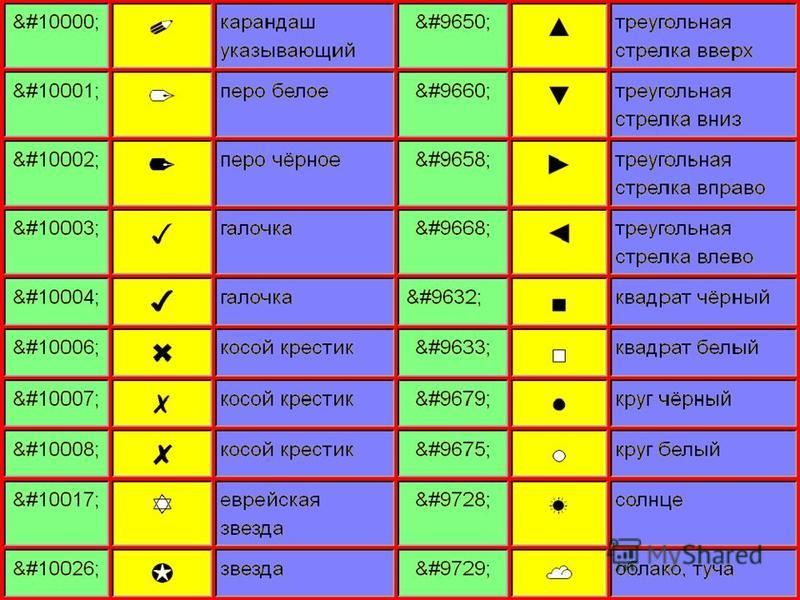 Авторское право указывает владельца прав на произведение. За символом авторского права обычно следует имя правообладателя и год публикации материала или первого использования. Вы можете охранять авторские права практически на любой письменный материал, от веб-сайта до книги или стихотворения. Как и когда вы используете символ авторского права, определяется скорее обычаями, чем законом.
Авторское право указывает владельца прав на произведение. За символом авторского права обычно следует имя правообладателя и год публикации материала или первого использования. Вы можете охранять авторские права практически на любой письменный материал, от веб-сайта до книги или стихотворения. Как и когда вы используете символ авторского права, определяется скорее обычаями, чем законом.
Подсказка
Бюро регистрации авторских прав США говорит, что использование символа необязательно для произведений, опубликованных после 1989 года. Даже если вы не размещаете символ на своем творении, вы все равно сохраняете авторские права. Однако этот символ может помешать тому, кто заявит, что он нарушил ваши права, не подозревая об этом. . С 1989, вам не нужно использовать символ авторского права, чтобы показать, что элемент защищен авторским правом, но использование этого символа может поддержать ваше дело в суде, если вы захотите обвинить кого-то еще в нарушении ваших авторских прав. Символ авторского права © означает, что вы владеете авторскими правами на свое творение. Вы можете использовать символ авторского права сам по себе или перед словом «авторское право».
Символ авторского права © означает, что вы владеете авторскими правами на свое творение. Вы можете использовать символ авторского права сам по себе или перед словом «авторское право».
В печатных изданиях уведомление об авторских правах, включая символ авторского права, ваше имя и дату первой публикации, обычно находится на титульном листе или на страницах до и после титульного листа. Вы также можете разместить уведомление об авторских правах на передней или задней обложке или в любом другом месте, где оно будет очевидным и заметным. Для веб-сайтов вы можете опубликовать уведомление об авторских правах внизу страницы или добавить ссылку специально для уведомления об авторских правах.
Любое созданное произведение может быть защищено авторским правом, включая песни, картины и скульптуры. Для этих произведений вы можете разместить уведомление об авторских правах на основании скульптуры или оборотной стороне картины, или на нотах песни, или на обложке компакт-диска или альбома. Прикрепите к произведению уведомление об авторских правах, чтобы оно было постоянным и легко читаемым.
Прикрепите к произведению уведомление об авторских правах, чтобы оно было постоянным и легко читаемым.
Публичный доступ против общественного достояния
Авторское право буквально предоставляет правообладателю право делать копии, например, когда издатель печатает 50 000 экземпляров последнего романа Стивена Кинга. По заявлению Бюро регистрации авторских прав США, вы нарушаете авторские права, если воспроизводите один и тот же роман, например, взламывая защиту электронной версии книги и пиратствуя. Это также применяется, если вы воспроизводите книгу и отдаете ее, или если вы исполняете или публично демонстрируете произведение, защищенное авторским правом, без разрешения. Вы также не можете создавать производные работы, например превращать книгу в фильм, без разрешения правообладателя.
Американская ассоциация юристов заявляет, что незнание закона не освобождает от ответственности: если вы нарушаете авторские права, полагая, что ваши действия законны, вы все равно можете оказаться на крючке за причиненный ущерб.

